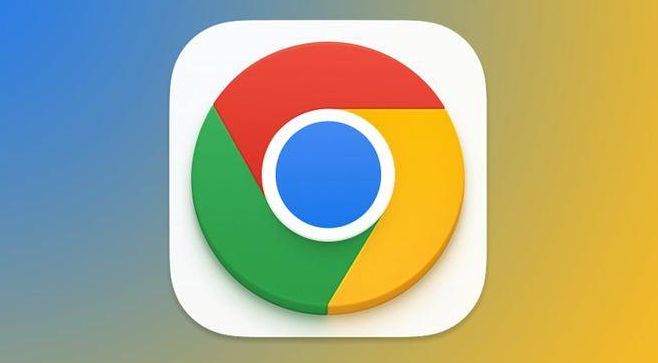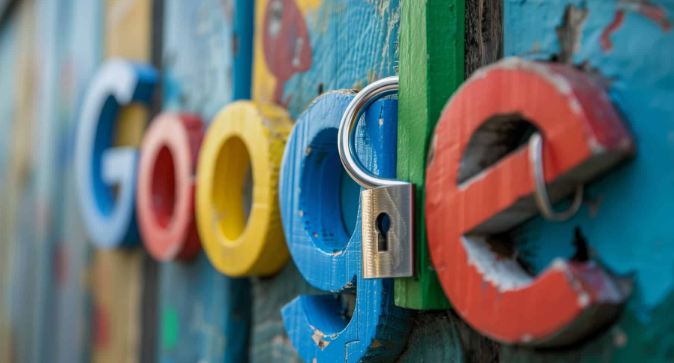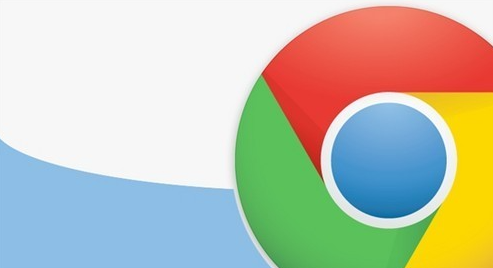1. 启用断点续传功能:在谷歌浏览器的地址栏中输入“chrome://flags/enable-resumeable-downloads”,按下回车键。在打开的配置页面中找到“启用恢复下载”选项,将其设置为“已启用”,然后重启浏览器。
2. 开始下载文件:在浏览器中打开需要下载的文件链接,文件开始下载后,可以在浏览器右下角的下载面板中看到下载进度和相关信息。
3. 暂停与继续下载:如果需要暂停下载,可以点击下载面板中的暂停按钮。当想要继续下载时,再次点击该文件对应的继续按钮,或者重新打开之前下载链接所在的网页,浏览器会自动检测到之前的下载记录并询问是否继续下载。
4. 检查下载完整性:下载完成后,建议检查文件的完整性。可以通过对比文件的哈希值(如果有提供)或者尝试使用文件来验证其是否完整且可用。